
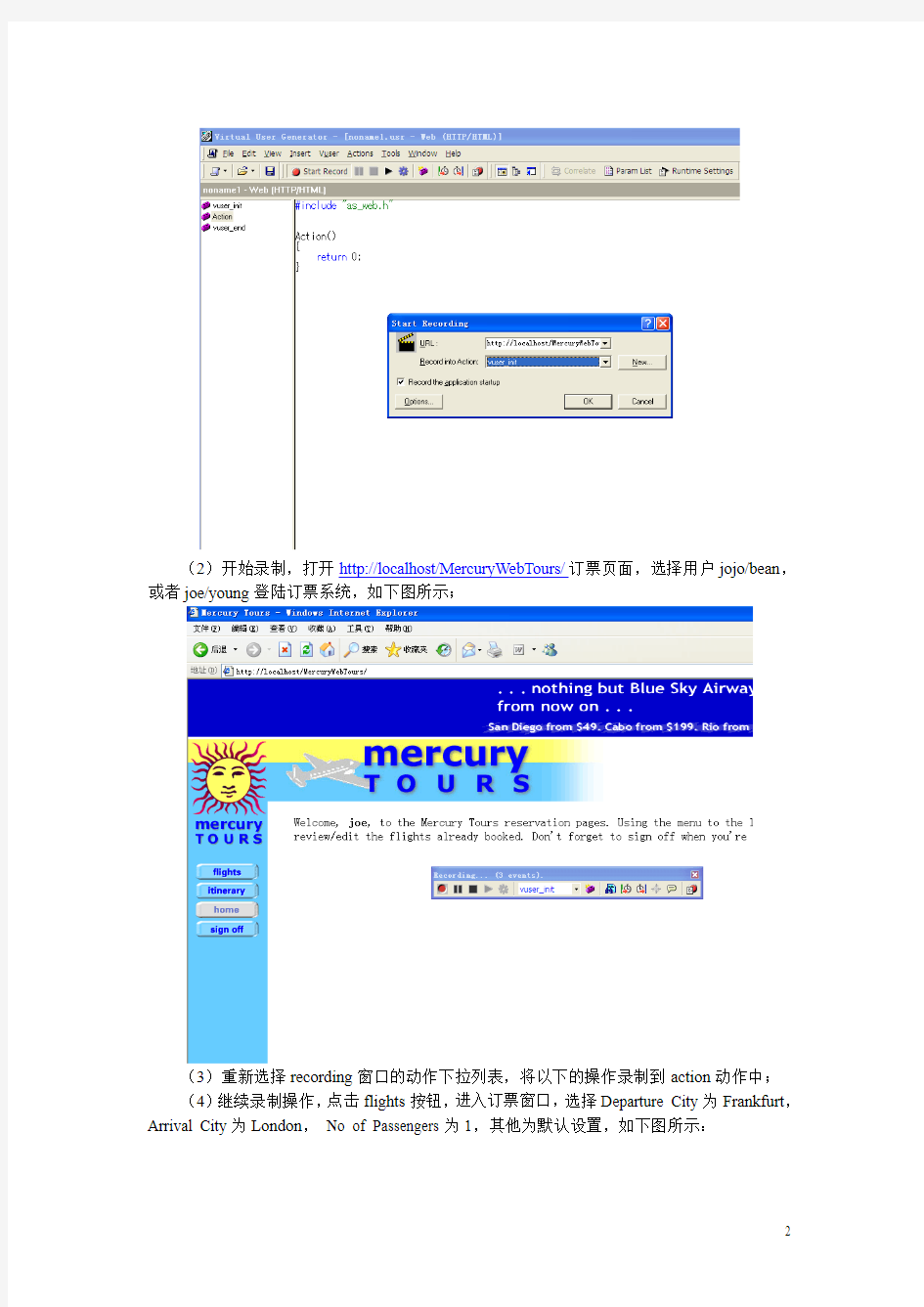
实验二 Loadrunner基本操作
1实验目的
(1)理解和掌握性能测试的基本原理和方法。
(2)掌握LR录制模式的选择与使用。
(3)掌握LR检查点的使用和脚本设计。
2实验要求
(1)运用LR录制登陆脚本,完成订票操作。
(2)回放脚本,观察结果。
(3)对脚本进行参数化。
3实验内容
3.1 脚本的录制与参数化
(1)打开http://localhost/MercuryWebTours/订票页面,注册用户mike/mountain, jack/johnson,两个用户;
(2)使用LR录制http://localhost/MercuryWebTours/订票页面的登录功能,对登录名和密码参数化,数据文件的数据如下:
Username Password
jojo bean
joe young
mike mountain
jack johnson
(3)将runtime settings中的run logic的循环次数设置为4;
(4)将runtime settings中的log配置,选择extended log,且选中parameter substitution (5)回放脚本,在execution log中观察参数是否已经带入;
(6)为登录就脚本设置一个事物,名称为”login transaction”
(7)在实验报告中,记录每次的操作步骤及界面截图,保存execution log的执行日志。
3.2 检查点的使用
(一)、使用LR录制mercury tours订票系统订票操作的脚本。具体步骤如下:
(1)打开LR的录制配置窗口,将登陆页面的脚本录制到vuser_init动作中(确认将Winxp系统的防火墙关闭)。如下图所示:
或者joe/young登陆订票系统,如下图所示;
(3)重新选择recording窗口的动作下拉列表,将以下的操作录制到action动作中;
(4)继续录制操作,点击flights按钮,进入订票窗口,选择Departure City为Frankfurt,
Arrival City为London,No of Passengers为1,其他为默认设置,如下图所示:
如下图所示:
(6)点击continue按钮,继续录制,进入信用卡支付页面,如下图所示:
按钮。进入机票确认窗口。如下图所示:
(8)订票结束,点击sign off按钮返回登录页面。
(二)、下面通过设置检查点函数来检查页面中的相关信息,步骤如下:
(1)使用web_find()函数,来检查登录成功以后的欢迎页面是否是以“Welcome”开始
的。如下图所示:
函数作用:在页面中查找相应的内容
参数举例:web_find("web_find","RighOf=a","LeftOf=b","What=name",LAST);
参数解释:"web_find"定义该查找函数的名称;“LeftOf”和“RighOf=”用来定义查找字符的左右边界;“What=”定义查找内容。
例如上述参数举例中的意思就是在页面中查找左边界为b,右边界为a,内容为name 的信息
函数用法:该函数是在查找页面中的内容,所以要放在要查找的内容的后面。
注意事项:使用该函数时,要在Vuser->Run-Tme Settings中更改下设置
勾选Enable Image and text check
系统默认是不勾选该选项的。
关于该函数的其他说明:该函数只能在基于HTML模式录制的脚本中进行查找。
(2)由于欢迎页面“Welcome”的右侧是逗号“,”,所以在VUGen中,将script view 切换为Tree view,在vuser_init动作中,选择submit form:login.pl,鼠标右键单击选择insert after…,如下图所示:
(3)在插入窗口中展开web checks,选择Text Check,选择ok,如下图所示:
(4)选择OK以后,在Text Check Properties的设置窗口中,输入Search for为Welcome,
选中Left of,表示应在某文本的左边出现,输入逗号”,”,点击确定。
(5)将VUGen返回script view视图,此时在Vuser_init中可以查看到插入的文本检查点脚本。如下图所示:
(6)由于web_find是在页面中查找文本是否出现,最好在web_submit_form的脚本后
插入thinktime,保证等待页面打开后再来查找检查点的文本,因此修改脚本如下所示:
(7)脚本确认以后,回放脚本,查看execution Log,能发现如下的日志“web_find successful. 1 occurrence(s) of “Welcome” found”,表示检查点执行正确:
(三)若检查订单确认页面的“Total cost”是否为266,请录制脚本设置检查点。
(四)在订票系统登录后,将显示欢迎的页面,具体页面如下:
在该页面中,如果以joe登陆,则在页面中将显示welcome,joe,….,如何检查系统是否显示了当前登陆的用户?此时,可以通过带参数的web_find函数来检查。
(1)新建一个新的LR脚本文件,重新录制订票系统的登陆脚本(由于该脚本将循环执行,所以应录制到action动作中),并将用户名和密码参数化,其中用户名和密
码如下所示(注意存储数据的文件名为username.dat):
Username Password
joe young
jojo bean
(2)在tree view视图下,选择submit form,在右键菜单中选择”Insert After…”,插入
检查函数web_find;
(3)在插入窗口中展开web checks,选择Text Check,选择ok,如下图所示:
(4)选择OK按钮后,在Text Check Properties窗口的search for文本框中选择,按钮abc,表示将要搜索的文本参数化,
(5)在弹出的select or create parameter的窗口中,输入parameter name 为username
,点击proerties按钮,在弹出的参数属性窗口中,选择file path 为之前参数的数据文件
username.dat. 在select column中选择1,表示从数据文件的第一列取数据。
(6)设置完成后,点击close,点击确定,返回web_found的设置窗口,如下图所示:
(7)在left of 文本框中输入逗号”,”,点击确定。
(8)点击确定后,返回到script view,能查看到插入的web_find函数。
(9)在script view视图中,选择action,右键点击选择runtime settings,如下图所示:
(10)在run logic中设置循环次数为2,点击确定。
(11)在preferences中,勾选Enable Image and text check
系统默认是不勾选该选项的。
(12)回放脚本,在excution log中,能发现两个用户名都带入并且在页面中存在。
(13)将参数的数据文件加入一组新的用户名和密码:tom/mountain,将循环次数设置为3,重新运行脚本,观察结果。将脚本和报告以及执行日志保存到实验报告。
遼穿紳範大學上机实验报告 学院:计算机与信息技术学院 专 业 : 计算机科学与技术(师 范) 课程名称:数据结构 实验题目:顺序栈的基本操作 班级序号:师范1班 学号:201421012731 学生姓名:邓雪 指导教师:杨红颖 完成时间:2015年12月25号 一、实验目的: 1 ?熟悉掌握栈的定义、结构及性质; 2. 能够实现创建一个顺序栈,熟练实现入栈、出栈等栈的基本操作; 3?了解和掌握栈的应用。 二、实验环境: Microsoft Visual C++ 6.0
三、实验内容及要求: 栈是一种特殊的线性表,逻辑结构和线性表相同,只是其运算规则有更多的限制,故又称为受限的线性表。 建立顺序栈,实现如下功能: 1. 建立一个顺序栈 2. 输出栈 3. 进栈 4. 退栈 5. 取栈顶元素 6. 清空栈 7. 判断栈是否为空 进行栈的基本操作时要注意栈”后进先出”的特性。 四、概要设计: 1、通过循环,由键盘输入一串数据。创建并初始化一个顺序栈。 2、编写实现相关功能函数,完成子函数模块如下。 3、调用子函数,实现菜单调用功能,完成顺序表的相关操作
五、代码: #include
实验一 Linux基本操作 一.实验目的: 1. 二.实验环境: 虚拟机+Red Hat Enterprise Server 5.0 三.实验内容: 根据以下的文字提示,调用相应的命令来完成,记录相应的运行结果。一)用户和组基本操作 1.添加一个user01用户,家目录为/home/sub2,并设置密码 2.添加一个group1 组 3.将user01用户添加到group1组中 4.修改group1组名称为group2 5.修改user01的家目录为/home/user01 6.判断/etc/password这个目录是否包含user01这个用户 7.修改user01的shell为/bin/tcsh 8.添加一个group3组,把user01和root用户都添加到该组
https://www.doczj.com/doc/8b11435004.html,er01用户从group2组切换到group3组 10.设置user01的密码在2012-5-20过期 11.把/home/user01目录所属的组修改为group3 12.删除user01帐号 13.查看内核版本号 二)进程管理 1.运行cat命令:vi test,输入若干字符如this is a example,挂起vi进程 2.显示当前所有作业 3.将vi进程调度到前台运行
4.将vi进程调度到后台并分别用kill/pkill/killall命令结束该该进程。 三)磁盘管理 1.通过fdisk 将为硬盘增加一个分区(主分区或者逻辑分区)。 2.并格式化ext3系统,
3.检测分区是否有坏道 4.检测分区的完整性 5.加载分区到/mnt目录(或者其他分区)下,并拷贝一些文件到该目录下 6.(选做)为test用户设置磁盘配额(软限制和硬限制参数自行设定) 7.退出/mnt目录后卸载该分区 8.用du查看/usr目录的大小
实验三栈和队列 3.1实验目的: (1)熟悉栈的特点(先进后出)及栈的基本操作,如入栈、出栈等,掌握栈的基本操作在栈的顺序存储结构和链式存储结构上的实现; (2)熟悉队列的特点(先进先出)及队列的基本操作,如入队、出队等,掌握队列的基本操作在队列的顺序存储结构和链式存储结构上的实现。 3.2实验要求: (1)复习课本中有关栈和队列的知识; (2)用C语言完成算法和程序设计并上机调试通过; (3)撰写实验报告,给出算法思路或流程图和具体实现(源程序)、算法分析结果(包括时间复杂度、空间复杂度以及算法优化设想)、输入数据及程序运行结果(必要时给出多种可能的输入数据和运行结果)。 3.3基础实验 [实验1] 栈的顺序表示和实现 实验内容与要求: 编写一个程序实现顺序栈的各种基本运算,并在此基础上设计一个主程序,完成如下功能:(1)初始化顺序栈 (2)插入元素 (3)删除栈顶元素 (4)取栈顶元素 (5)遍历顺序栈 (6)置空顺序栈 分析: 栈的顺序存储结构简称为顺序栈,它是运算受限的顺序表。 对于顺序栈,入栈时,首先判断栈是否为满,栈满的条件为:p->top= =MAXNUM-1,栈满时,不能入栈; 否则出现空间溢出,引起错误,这种现象称为上溢。 出栈和读栈顶元素操作,先判栈是否为空,为空时不能操作,否则产生错误。通常栈空作为一种控制转移的条件。 注意: (1)顺序栈中元素用向量存放 (2)栈底位置是固定不变的,可设置在向量两端的任意一个端点 (3)栈顶位置是随着进栈和退栈操作而变化的,用一个整型量top(通常称top为栈顶指针)来指示当前栈顶位置 参考程序: #include
第2章windows 7 实验 实验一Windows 7基本操作 通过对windows 7认识,了解windows 7,掌握windows 7的启动,关闭;学会文件夹的常用操作,包括新建文件,重命名文件,查找文件等。 一、实验案例 1.打开装有windows 7操作系统的计算机,认识windows 7的桌面; 2.在D盘目录下建立如图所示的文件目录: 销售表.txt 销售业绩.doc 销售说明.xls (1)1月份、2月份、3月份是文件还是文件夹? (2)销售表.txt、销售业绩.doc、销售说明.xls是文件还是文件夹? (3)描述.txt和.doc以及.xls的文件类型。 (4)D盘的文件夹第一季度销售统计包含有几个文件夹和几个文件? 3. 设置销售表.txt和销售说明.xls的文件属性分别为“只读”和“隐藏”。 问题:文件属性除了只读和隐藏外,还可以设置什么属性? 4. 将销售业绩.doc移动到文件夹3月份中,重命名为3月份销售业绩.doc再将该表复制到文件夹2月份中,重命名为2月份销售业绩.doc (1)文件夹1月份中是否还有文件销售业绩.doc (2)将文件由甲位置移动到乙位置,甲位置和乙位置都存储有该文件,这个说法对吗? (3)将文件由甲位置复制到乙位置,甲位置和乙位置都存储有该文件,这个说法对吗? (4)移动文件、复制文件、粘贴文件分别用什么快捷组合键? 5. 在C盘中查找以字母C开头的所有文件。 (1)完成此题操作,在如下图所示的图形中如何填写内容?
图2-1 进入C盘图 回答:搜索本地磁盘(C:盘):_________________ 查找文件时,使用的通配符“?”和“*”的区别是什么? 回答: 二、实验指导 通过对windows 7认识,了解windows 7,掌握windows 7的启动,关闭;学会文件夹的常用操作,包括新建文件,重命名文件,查找文件等。 1.主要知识点 (1)打开装有windows 7操作系统的计算机,认识windows 7的桌面 (2) 新建文件 (3) 文件属性 (4) 文件的移动,复制,粘贴 (5) 查找文件 2.实现步骤 (1)打开装有windows 7操作系统的计算机,windows 7的桌面,包括快速启动区,任务栏,系统区;如图2-2
班级学号姓名实验组别 试验日期室温报告日期成绩 报告内容:(目的和要求、原理、步骤、数据、计算、小结等) 实验名称:栈的实现与应用 实验目的; 1.掌握栈的定义。 2.掌握栈基本操作的实现,并能用于解决实际问题。 实验环境(硬/软件要求): Windows 2000, Visual C++ 6.0 实验内容: 1.实现栈的如下基本操作:push,pop,isempty,isfull,createstack. 2.利用栈的基本操作实现conversion()函数,该函数能将任意输出的十进制整数转化为二进制形式表示。 实验要求: 1.用顺序存储结构实现栈的基本操作:push,pop,isempty,isfull,createstack. 2.利用栈的基本操作实现conversion()函数 3.编写主函数完成实验内容2. 【C语言源程序】 #include
实验名称:Windows的基本操作 一、实验目的 1.掌握桌面主题的设置。 2.掌握快捷方式的创建。 3.掌握开始菜单的组织。 4.掌握多任务间的数据传递——剪贴板的使用。 5.掌握文件夹和文件的创建、属性查看和设置。 6.掌握文件夹和文件的复制、移动和删除与恢复。 7.熟悉文件和文件夹的搜索。 8.熟悉文件和文件夹的压缩存储和解压缩。 二、实验环境 1.中文Windows 7操作系统。 三、实验内容及步骤 通过上机完成实验4、实验5所有内容后完成该实验报告 1.按“实验4--范例内容(1)”的要求设置桌面,将修改后的界面复制过来。 注:没有桌面背景图“Autumn”的,可选择其它背景图。 步骤:在桌面空白区域右击,选择菜单中的“个性化”,在弹出的窗口中点击“桌面背景”,在背景栏内选中“某一张图片”,单击“确定”。 修改后的界面如下图所示: 2.将画图程序添加到“开始”菜单的“固定项目列表”上。 步骤:右击“开始/所有程序/附件”菜单中的画图程序项,在弹出的快捷菜单中选“附到「开始」菜单”命令。 3.在D盘上建立以“自己的学号+姓名”为名的文件夹(如01108101刘琳)和其子文件 夹sub1,然后:
步骤:选定D:\为当前文件夹,选择“文件/新建/文件夹”命令,并将名字改为“学号+姓名”;选定“ D:\学号+姓名”为当前文件夹,选择“文件/新建/文件夹”命令,并将名字改为“sub1” ①在C:\WINDOWS中任选2个TXT文本文件,将它们复制到“学号+姓名”文件夹中;步骤:选定“C:\WINDOWS”为当前文件夹,随机选取2个文件, CTRL+C复制,返回“D:\学号+姓名”的文件夹,CTRL+V粘贴 ②将“学号+姓名”文件夹中的一个文件移到其子文件夹sub1中; 步骤:选定“ D:\学号+姓名”为当前文件夹,选中其中任意一个文件将其拖拽文件到subl ③在sub1文件夹中建立名为“”的空文本文档; 步骤:选定“ D:\学号+姓名\ sub1”为当前文件夹,在空白处单击右键,选择“新建\文本文档”,把名字改为test,回车完成。 ④删除文件夹sub1,然后再将其恢复。 步骤:选定“ D:\学号+姓名”为当前文件夹,右键单击“sub1”文件夹,选择“删除”,然后打开回收站,右键单击“sub1”文件夹,在弹出的快捷菜单中选择“还原”。 4.搜索C:\WINDOWS\system文件夹及其子文件夹下所有文件名第一个字母为s、文件长 度小于10KB且扩展名为exe的文件,并将它们复制到sub1文件夹中。 步骤:选定“ C:\WINDOWS\system”为当前文件夹,单击“搜索”按钮,在左侧窗格选择“所有文件和文件夹”,在“全部或部分文件名”中输入“s*.exe”,在“大小”中,选择“0~10KB”。 5.用不同的方法,在桌面上创建名为“计算器”、“画图”和“剪贴板”的三个快捷方式, 它们应用程序分别为:、和。并将三个快捷方式复制到sub1文件夹中。 步骤:①在"开始"菜单的"所有程序"子菜单中找到"计算器",单击右键,在弹出的快捷菜单中选择“发送到\桌面快捷方式”。 ②在"开始"菜单的"所有程序"子菜单中找到"画图",将其拖至桌面空白处。 ③在桌面上单击右键,在弹出的快捷菜单中选择“新建\快捷方式”,在“创建快捷方式”
第二章中文版Windows7 操作系统 上机实训 实验2 Windows 7 文件操作 一、实验目的 1.了解资源管理器的功能及组成; 2.掌握文件及文件夹的概念; 3.掌握文件及文件夹的使用,包括创建、移动、复制、删除等; 4.掌握文件夹属性的设置及查看方式; 5.掌握运行程序的方法。 二、实验内容及步骤 1.打开资源管理器右击桌面左下角“开始”按钮,在出现的快捷菜单中选择“windows 资源管理器”, 图2-25 创建快捷方式窗口 (1)图2-26 创建快捷方式窗口 (2)7、创建桌面小工具在桌面右键快捷菜单中选择“小工具”,出现如图2-27 所示桌面小工具窗口,选择“日 图2-32 排列图标菜单 3、创建文件夹在C 盘上创建一个名为XS 的文件夹,再在XS 文件夹下创建两个并列的二级文件夹,其名为XS1 和XS2。 方法一:在资源管理器窗口,在导航窗格选定C:\为当前文件夹,在右窗格,使用菜单命令“文件|新建|文件夹”,右窗格出现一个新建文件夹,名称为“新建文件夹”。将“新建文件夹”改名为“XS”即可。 方法二:在资源管理器窗口,在左窗格选定C:\为当前文件夹,在右窗格任一空白位置处,右击鼠标,在弹出的快捷菜单中选择“新建|文件夹”,右窗格出现一个新建文件夹,名称为“新建文件夹”。将“新建文件夹”改名为“XS”即可。双击XS 文件夹,进入该文件夹,用上述同样方法创建文件夹“XS1”和“XS2”。 4、复制、剪切、移动文件 (1)在C 盘中任选3 个不连续的文件,将它们复制到C:\XS 文件夹中。 方法一: ①选中多个不连续的文件:按住“Ctrl”键不放手,单击需要的文件(或文件夹),即可同时选中多个不连续的文件(或文件夹)。 ②复制文件:选中“编辑|复制”菜单,或者右击鼠标,在快捷菜单中选“复制”,或者按组合键“Ctrl+C”。 ③粘贴文件:单击XS 文件夹,进入XS 文件夹,选择“编辑|粘贴”菜单命令,或者右击鼠标,在快捷菜单中选“粘贴”,或者按组合键“Ctrl+V”,即可将复制的文件粘贴到当前文件夹中。 方法二: ②开左窗格的C 盘文件目录,使目标文件夹XS 在左窗格可见;选择“工具|文件夹选项”菜单,出现如图2-23 所示窗口,在“隐藏文件和文件夹”下选择“不显示隐藏的文件、文件夹或驱动器”,单击“确定”按钮。打开XS 文
第五次实验报告—— 顺序栈、链栈的插入和删除一需求分析 1、在演示程序中,出现的元素以数字出现定义为int型, 2、演示程序在计算机终端上,用户在键盘上输入演示程序中规定的运算命令,相应的输入数据和运算结果显示在终端上 3、顺序栈的程序执行的命令包括如下: (1)定义结构体 (2)顺序栈的初始化及创建 (3)元素的插入 (4)元素的删除 (5)顺序栈的打印结果 3、链栈的程序执行的命令包括如下: (1)定义结构体 (2)链栈的初始化及创建 (3)元素的插入 (4)元素的删除 (5)链栈的打印结果 二概要设计 1、顺序栈可能需要用到有序表的抽象数据类型定义: ADT List{ 数据对象:D={ai|ai∈ElemL, i=1,2,...,n, n≥0} 数据关系:R1={
Status Pop(SqStack &S) 操作结果:删除栈顶元素 }ADT List; 2、链栈可能需要用到有序表的抽象数据类型定义: ADT List{ 数据对象:D={ai|ai∈ElemL, i=1,2,...,n, n≥0} 数据关系:R1={
实验1 药理实验基本操作 一、试验报告的撰写 实验报告要求结构完整、条理分明、用词规范、详略得当。 内容包含:试验题目、试验目的、实验原理、试验材料、试验方法、实验结果、讨论、结论、注意事项。 二、药理学实验设计的三大原则 重复、随机、对照。 三、注射器的使用方法 试验目的:掌握注射器的使用方法 试验材料: 器材:注射器 1 ml、2 ml、5 ml;针头:4号、5号、6号。一般小鼠皮下、腹腔、肌肉注射用5.0-6号针头,静脉注射用4.5号或5号针头,口服灌胃用12号针头;大鼠与兔子用16号针头。 药品:生理盐水 试验方法: 1、安装针头:选择适宜号数的针头,安装在针管的管嘴上,拧紧,要求针尖斜面与针管刻度面一致。 2、吸取药液:将针尖浸入药液中,左手持针管,右手提抽针芯,缓慢吸取药液至需要量。 3、排尽气泡:将吸入药液的注射器垂直向上,先抽一下针芯,使针头内的药液进入针管,并使针管内的空气汇集在药液上面,然后轻轻推动针芯,使空气自针头排出,直至溢出药液为止。若遇小气泡不易排出时,可再抽入空气少许,使该微量气泡汇合于抽入的空气中,然后一并排出(注意:避免将针头朝着自己或他人,防止液体喷射到人身上)。 4、持注射器: (1)用右手拇、中二指持注射器(针管的刻度面朝上以便观察注入的药液量)。食指固定在针头与针管接头处;进针后,用食指夹住针管,拇指推动针芯注药。 (2)用右手拇、中二指持注射器(针管的刻度面朝上以便观察注入的药液量)。无名指固定在针头和针管接头处,食指推动针芯注药。 注意事项: 1、选择适宜的注射器及针头; 2、按接针头时须旋转90度; 3、针头斜面与针管刻度面一致; 4、排尽气泡; 5、注射器针头按接处需用食指或无名指固定;
实验一Windows 7的基本操作 实验二文件和文件夹的概念与操作 实验三系统自带的“附件”应用程序 实验四Windows 7的搜索功能 实验五定制用户的工作环境 实验六Windows 7的磁盘管理 项目二Windows 7操作系统 实验一Windows 7的基本操作 【实验目的】 通过本次实验,了解Windows 7的启动与退出方法;了解Windows 7桌面的基本构成要素;学会排列桌面图标与调整任务栏;掌握窗口和对话框的组成与基本操作;观察所用计算机主要硬件的基本信息。 项目二Windows 7操作系统 【实验内容】 Windows 7的启动与关闭; 了解Windows 7桌面的基本构成要素; 学会排列桌面图标与调整任务栏; 掌握窗口和对话框的组成与基本操作; 观察所用计算机主要软、硬件的基本信息。 【实验步骤】 1.Windows 7的启动与关闭 (1)Windows 7的启动 按照先外设后主机的顺序,先打开显示器等外设的电源开关,再开主机开关,等待计算机启动到WINDOWS状态。正常情况下,将出现Windows 7的桌面,如果启动过程中出现“黑屏”、“蓝屏”或有报警声时,Windows 7启动不成功,可能的情况如下,软件故障:Windows 7操作系统被病毒或人为破坏不能正常启动;硬件故障:计算机中某一个硬件出现损坏或接触不良故障,导致系统无法启动。 (2)Windows 7的关闭 关闭计算机之前,首先要关闭任务栏中打开的所有任务。具体操作:可以右击任务栏中的相关软件图标按钮,在打开的快捷菜单中,选择“关闭”菜单项并单击,即可关闭打开的一个任务,同样方法,可以关闭其它所有运行的任务。 关闭Windows 7操作系统也就是关闭计算机,使用鼠标单击【开始】→【关闭计算机】项,在打开的关闭计算机对话框中,选择“关闭”选项,单击【确定】按钮,计算机主机自动关闭。 在关机计算机对话框中,除了“关闭”项外,还会发现“待机”、“重新启动”和“等待”等项目,同学们可以分别操作一下,总结一下选择不同项目的不同功能。 2.了解Windows 7桌面的基本构成要素 正常启动Windows 7以后,大家会发现Windows桌面的基本构成要素:“我的电脑”、“我的文档”、“网上邻居”、“回收站”及“Internet E7lorer”等,除了以上基本要素外,不同的机器可能装有不同的应用程序会显示在桌面上。任务栏是位于桌面最下方的一个小长条。它显示了系统正在运行的程序和打开的窗口、当前时间等内容,用户通过任务栏可以完
实验一实验基本操作规范 一、实验目的 1.了解实验室的基本要求、实验室安全及防护知识 2.熟悉常用玻璃仪器及洗涤与干燥 3.掌握称取、吸取和量取的操作规范 4.掌握移液管、容量瓶、滴定管的正确使用方法 二、实验器材 (此部分要求同学们自己写,挑主要的写即可) 三、常用玻璃仪器(此部分不用写在实验报告) 化学实验中的玻璃仪器分为普通玻璃仪器和标准磨口仪器。 1. 普通玻璃仪器 常见的普通玻璃仪器有试管、烧杯、烧瓶等,见图1-1所示。 图1-1 常用普通玻璃仪器 2. 标准磨口仪器 化学实验中常用的标准磨口仪器如图1-2所示。
短颈圆底烧瓶斜三颈烧瓶梨形烧瓶蒸馏头标准接头 克氏蒸馏头二口接管接受管真空接受管搅拌器套管 温度计套管直形冷凝管球形冷凝管蛇形冷凝管 图1-2 标准磨口仪器 四、玻璃仪器的洗涤与干燥 (实验报告此部分序号为“三”,抓自己认为重点的写,不需要全部照抄) 1. 玻璃仪器的洗涤 使用洁净的仪器是实验成功的重要条件,也是化学工作者应有的良好习惯。洗净的仪器在倒置时,器壁应不挂水珠,内壁应被水均匀润湿,形成一层薄而均匀的水膜。如果有水珠,说明仪器还未洗净,需要进一步进行清洗。 (1) 一般洗涤 仪器清洗的最简单的方法是用毛刷蘸上去污粉或洗衣粉擦洗,再用清水冲洗干净。洗刷时,不能用秃顶的毛刷,也不能用力过猛,否则会戳破仪器。有时去污粉的微小粒子粘服在器壁上不易洗去,可用少量稀盐酸摇洗一次,再用清水冲洗。如果对仪器的洁净程度要求较高时,可在用去离子水或蒸馏水进行淋洗 次,用蒸馏水淋洗仪器时,一般用洗瓶进行喷洗,这样可节约蒸馏水和提高洗涤效果。 (2) 铬酸洗液洗涤
北京建筑大学 理学院《数据结构与算法》课程实验报告 课程名称《数据结构与算法》实验名称栈的创建以及应用实验地点基C-419 日期_2015-4-25 姓名李若万班级信131 学号201307010135 指导教师毕靖成绩 【实验目的】 1.熟悉并写出栈的逻辑结构表示 2.实现栈的存储表示 3.实现线性表的操作 【实验内容】 1.括号匹配 【实验要求】 1.要求:在实验报告中写出栈的ADT表示; 2.在实验报告中给出数据类型定义和核心算法和程序; 3.在实验报告中罗列实验过程中出现的问题和解决的方法; 4.打包上交调试后的完整程序,提交实验报告; 5.实验之前写出实验报告的大概框架,实验过程中填写完整。 6.实验时携带需要上机调试的程序; 7.实验评分:实验之前预习占20%,实验报告书写情况占50%,运行情况30%。 【实验步骤】 实验中出现的问题以及解决方法: 1、代码里面用到getch()报错,后来在前面提前声明头文件#include
实验(一) Windows 7基本操作 一、实验目的 1.掌握文件和文件夹基本操作。 2.掌握“资源管理器”和“计算机”基本操作。 二、实验要求 1.请将操作结果用Alt+Print Screen组合键截图粘贴在题目之后。 2.实验完成后,请将实验报告保存并提交。 三、实验内容 1.文件或文件夹的管理(提示:此题自行操作一遍即可,无需抓图)★期末机试必考题★ (1) 在D:盘根目录上创建一个名为“上机实验”的文件夹,在“上机实验”文件夹中创建1个名为“操作系统上机实验”的空白文件夹和2个分别名为“2.xlsx”和“3.pptx”的空白文件,在“操作系统上机实验”文件夹中创建一个名为“1.docx”的空白文件。 (2) 将“1.docx”改名为“介绍信.docx”;将“上机实验”改名为“作业”。 (3) 在“作业”文件夹中分别尝试选择一个文件、同时选择两个文件、一次同时选择所有文件和文件夹。 (4) 将“介绍信.docx”复制到C:盘根目录。 (5) 将D:盘根目录中的“作业”文件夹移动到C:盘根目录。 (6) 将“作业”文件夹中的“2.xlsx”文件删除放入“回收站”。 (7) 还原被删除的“2.xlsx”文件到原位置。 2.搜索文件或文件夹,要求如下: 查找C盘上所有以大写字母“A”开头,文件大小在10KB以上的文本文件。(提示:搜索时,可以使用“?”和“*”。“?”表示任意一个字符,“*”表示任意多个字符。)
3. 在桌面上为C:盘根目录下的“作业”文件夹创建一个桌面快捷方式。★期末机试必考题★ 3.“计算机”或“资源管理器”的使用 (1) 在“资源管理器”窗口,设置以详细信息方式显示C:\WINDOWS中所有文件和文件夹,使所有图标按类型排列显示,并不显示文件扩展名。(提示:三步操作全部做完后,将窗口中显示的最终设置结果抓一张图片即可) (2) 将C:盘根目录中“介绍信.docx”的文件属性设置为“只读”和“隐藏”,并设置在窗口中显示“隐藏属性”的文件或文件夹。(提示:请将“文件夹”对话框中选项设置效果与C:盘根目录中该文件图标呈现的半透明显示效果截取在一整张桌面图片中即可) 4.回收站的设置 设置删除文件后,不将其移入回收站中,而是直接彻底删除功能。
数据结构实验三 课程数据结构实验名称顺序栈基本操作第页 专业班级学号 姓名 实验日期:年月日评分 一、实验目的 1.熟悉并能实现栈的定义和基本操作。 2.了解和掌握栈的应用。 二、实验要求 1.进行栈的基本操作时要注意栈"后进先出"的特性。 2.编写完整程序完成下面的实验内容并上机运行。 3.整理并上交实验报告。 三、实验内容 1.编写程序任意输入栈长度和栈中的元素值,构造一个顺序栈,对其进行清空、销毁、入栈、出栈以及取栈顶元素操作。 2.编写程序实现表达式求值,即验证某算术表达式的正确性,若正确,则计算该算术表达式的值。 主要功能描述如下: (1)从键盘上输入表达式。 (2)分析该表达式是否合法: ?a) 是数字,则判断该数字的合法性。若合法,则压入数据到堆栈中。 ?b) 是规定的运算符,则根据规则进行处理。在处理过程中,将计算该表达式的值。 ?c) 若是其它字符,则返回错误信息。 (3)若上述处理过程中没有发现错误,则认为该表达式合法,并打印处理结果。 程序中应主要包含下面几个功能函数: ?l void initstack():初始化堆栈 ?l int Make_str():语法检查并计算
?l int push_operate(int operate):将操作码压入堆栈 ?l int push_num(double num):将操作数压入堆栈 ?l int procede(int operate):处理操作码 ?l int change_opnd(int operate):将字符型操作码转换成优先级 ?l int push_opnd(int operate):将操作码压入堆栈 ?l int pop_opnd():将操作码弹出堆栈 ?l int caculate(int cur_opnd):简单计算+,-,*,/ ?l double pop_num():弹出操作数 四、实验步骤 (描述实验步骤及中间的结果或现象。在实验中做了什么事情,怎么做的,发生的现象和中间结果) 第一题: #include
实验一 MATLAB 基本操作 一、实验目的 1. 学习和掌握MA TLAB 的基本操作方法 2. 掌握命令窗口的使用 3. 熟悉MATLAB 的数据表示、基本运算 二、实验内容和要求 1. 实验内容 1) 练习MATLAB7.0或以上版本 2) 练习矩阵运算与数组运算 2. 实验要求 1) 每位学生独立完成,交实验报告 2) 禁止玩游戏! 三、实验主要软件平台 装有MATLAB7.0或以上的PC 机一台 四、实验方法、步骤及结果测试 1. 实验方法:上机练习。 2. 实验步骤: 1) 开启PC ,进入MA TLAB 。 2) 使用帮助命令,查找sqrt 函数的使用方法 答: help sqrt 3) 矩阵、数组运算 a) 已知 ??????????=987654321A ,???? ??????=963852741B ,求)2()(A B B A -?+ 答: A=[1, 2, 3; 4, 5, 6; 7, 8, 9]; B=[1, 4, 7; 2, 5, 8; 3, 6, 9]; (A+B)*(2*B-A) b) 已知?? ????-=33.1x ,??????=π24y ,求T xy ,y x T c) 已知??????????=987654321A ,???? ??????=300020001B ,求A/B, A\B. d) 已知???? ??????=987654321A ,求:(1) A 中第三列前两个元素;(2) A 中所有第二行元素;(3) A 中四个角上的元素;(4) 交换A 的第1、3列。(5) 交换A 的第1、2行。(6) 删除A 的第3列。
e) 已知[]321=x ,[]654=y ,求:y x *.,y x /.,y x \.,y x .^, 2.^x ,x .^2。 f) 给出x=1,2,…,7时,x x sin 的值。 3)常用的数学函数 a )随机产生一个3x3的矩阵A ,求:(1) A 每一行的最大、最小值,以及最大、最小值所在的列;(2) A 每一列的最大、最小值,以及最大、最小值所在的行;(3) 整个矩阵的最大、最小值;(4) 每行元素之和;(5) 每列元素之和;(6) 每行元素之积;(7) 每列元素之积。 b) 随机产生两个10个元素的向量x ,y 。(1) 求x 的平均值、标准方差。(2) 求x ,y 的相关系数。(3)对x 排序,并记录排序后元素在原向量中的位置。 4) 字符串操作函数 建立一个字符串向量(如‘ABc123d4e56Fg9’),然后对该向量做如下处理: (1) 取第1~5个字符组成的子字符串。 (2) 将字符串倒过来重新排列。 (3) 将字符串中的小写字母变成相应的大写字母,其余字符不变。 (4) 统计字符串中小写字母的个数。
实验三:栈和队列 程序代码: (1):栈 #include
if(p==NULL) { printf("There is no bumber\n"); return; } printf("The remaining numbers are:\n"); while(p!=NULL) { printf("%4d",p->data); p=p->next; } } int pops(node_type **top) { node_type *p; int x; if((*top)==NULL) { printf("error\n"); return 0; } else { x=(*top)->data; printf("\n%d\n",x); p=(*top); (*top)=(*top)->next; return(x); free(p); } } void main() { node_type *h=NULL; pushs(&h); printlst(&h); printf("\nPop a number\n"); pops(&h); printlst(&h); printf("\nPop a number\n"); pops(&h); printlst(&h); } (2):队列
实验1 Windows 7的基本操作 1.1 实验目的 1.熟悉Windows 7的启动和退出 2.掌握图标、菜单、窗口、对话框的基本操作 3.掌握快捷方式的创建方法 4.掌握文件和文件夹的搜索。 1.2 实验内容 1.Windows 7的启动与退出 2.调整桌面图标 3.任务栏属性设置 4.窗口的基本操作 5.对话框的操作 6.创建快捷方式 7.文件和文件夹的搜索 1.3 实验操作步骤 1.3.1 Windows 7的启动与退出 1.Windows 7的启动 打开要使用的外部设备(显示器、打印机、音箱,等)电源开关,按下计算机主机电源开关,系统开始检测内存、硬盘等设备, 然后自动进入Windows 7的启动过程。若 计算机设置了多个用户,会出现多用户欢 迎界面。根据屏幕提示输入某用户名及密 码,进入到Windows 7的桌面。若为单用 户,则直接进入到Windows 7的桌面。 2.Windows 7的退出 关闭所有打开的应用程序窗口。单击 任务栏左边”开始”菜单,在弹出的菜单 中单击“关机”命令,计算机将自动关机。 也可以单击“关机”命令右边的三角按钮 选择其他的系统命令,例如切换用户、注 销、重新启动等实现相应操作,如图1-1 所示。图1-1 “关闭Windows”操作
1.3.2 调整桌面图标 1.移动单个图标 用鼠标左键单击某个图标并拖动鼠标到桌面任意位置,释放鼠标。 2.移动矩形框所包含的多个图标 先选定要移动的多个图标(用鼠标在桌面上拖出一个矩形框,包含的图标为选中的图标),再拖动鼠标到桌面任意位置,释放鼠标。 3.显示图标 右击桌面空白处,在弹出的快捷菜单中选择“查看”→“大图标”、“中等图标”或“小图标”命令,观察操作后的结果。弹出的快捷菜单如图1-2所示。 4.排列图标 右击桌面空白处,在弹出的快捷菜单中选择“排序方式”→“名称”、“项目类型”、“大小”或“修改日期”命令,观察操作后的结果。弹出的快捷菜单如图1-3所示。 图1-2 桌面图标调整菜单项图1-3 桌面图标排列方式菜单项5.保持桌面现状 右击桌面空白处,在弹出的快捷菜单中选择“查看”→“自动排列图标”命令。此命令表示对图标的其他调整(如移动)将失效。 6.显示/隐藏桌面 右击桌面空白处,在弹出的快捷菜单中选择“查看”→“显示桌面图标”命令,则隐藏桌面上的所有图标,显示为一片空白。再单击“显示桌面图标”命令,则恢复显示。 7.显示/隐藏桌面小工具 右击桌面空白处,在弹出的快捷菜单中选择“查看”→“显示桌面小工具”命令,可实现桌面小工具的显示或隐藏,此操作的前提是桌面上已显示有小工具。 1.3.3 任务栏属性设置 1.向任务栏中添加工具 右击任务栏空白处,在弹出的快捷菜单中选择“工具栏”,然后选择要添加的工具(如选择“地址”,则“地址”工具栏将出现在任务栏中)或单击“新建工具栏”以选择某个项目添加到任务栏中。 2.锁定及解锁“任务栏”中的快速启动程序图标 选定某应用程序图标,直接拖到任务栏的快速启动区域(同时会出现提示“附到任务栏”,表示添加到任务栏上),释放鼠标;如果程序正在运行,则右击“任务栏”中的程序图标,单击“将此程序锁定到任务栏”即可。如果需要去掉某个快速启动图标,则右击该图标,在弹出的快捷菜单中选择“将此程序从任务栏解锁”命令。 3.调整任务栏高度 鼠标指向任务栏上边界,鼠标指针变成双向箭头时,上下拖动鼠标,即可改变任务栏的高度。如果鼠标指向任务栏边界时,指针未出现形状,表示任务栏已锁定,可右击任务
实验目的及要求: 了解和掌握顺序栈的特点; 掌握顺序栈基本操作的实现; 要求完成顺序栈的初始化、入栈、出栈、取栈顶元素、显示操作的实现。实验设备环境及要求: PC机一台,内存要求128M以上,VC++6.0集成开发环境。 实验内容与步骤: 1、在VC++6.0环境中新建一个工程和C++文件; 2、实现顺序栈初始化、入栈、出栈、取栈顶元素算法,代码如下: #include
实验基本操作 一:容量瓶凡要求准确配制一定浓度的溶液时必须使用容量瓶。 容量瓶的容量有大有小,均在瓶上标出(如50ml、500ml等)。瓶颈上有一刻度线,表示当液体加到此刻度时就相当于瓶上所标容量。瓶上并标有温度,通常为20℃,表示瓶上所标容量是在20℃时的容量。室温不在20℃时,容量将会有所增减。 配制溶液时,先将溶质在烧杯中用少量溶剂溶解,再把溶液沿玻璃棒引入容量瓶;用少量溶剂冲液烧杯后倒入容量瓶,最后再添加溶剂到刻度线。加溶剂时在接近刻度线前,应改用滴管吸取溶剂添加,以免超过刻度线。装透明溶液时应使液体凹面下线与瓶上刻度线重叠;非透明溶液则应使液体凹面上线与刻度线重叠。 混匀时,一手握瓶颈并按住瓶塞;一手托瓶底,反复颠倒、摇动数次。 为了保证容量瓶的准确度,容量瓶中所装溶液温度应在20℃左右,不可过高或过低,切不可直接加热;用后只能以水冲洗或用铬酸洗液浸泡,切不可放入毛
刷直接刷洗;洗净后倒置放干而不能烘干;容量瓶与其瓶塞是成套固定的,不可任意更换,以免不严而漏出液体;当配制蛋白质溶液时,先在烧杯内溶解后再沿瓶壁缓缓加入,在加到刻度后再混匀,以免产生大量气泡影响观察刻度。 二:吸量管是精密的卸量容器。实验室常用的分三种: 1:刻度吸管这类吸管的管壁上刻印有多个刻度。刻度分为刻到尖端的及刻度不到尖端的;刻度读数有从上而下及从下而上的,用前必须分清楚。 用刻度吸量管量取液体时,若使用刻度不到尖端的,只要小心将液体放至下端最后刻度处即可。若使用刻度到尖端的吸管则要注意使用规则。北京等地生产的吸管规定:1ml(包括1ml)以上的刻度管,在放出液体后,尖端遗留的液体不应吹出,只要使管尖紧靠容器内壁转动几秒钟即可;1ml以下(不包括1ml)的刻度管则必须把尖端遗留的液体吹入容器内。这类管上一般都印有“吹”字。 若遇不明是否该吹的吸管,可作校正后(其校正法见附录)再行使用,以免产生错误。